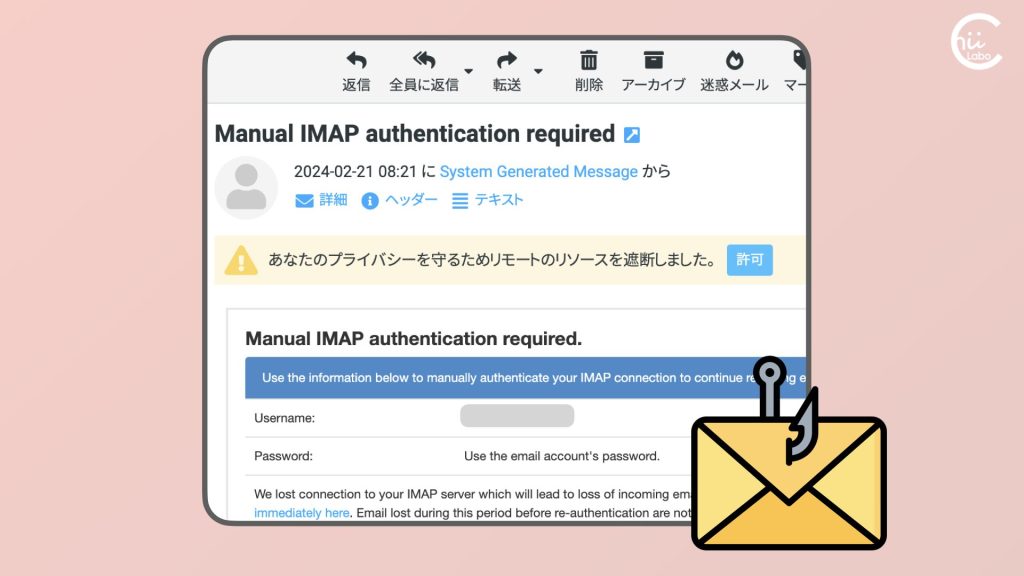- Slackを安全に使うためには「2要素認証」の設定が必須です。
特に、ワークスペースの管理者やオーナーは重要です。 - 2要素認証には、認証アプリ(例: Google Authenticator)とSMS認証の2種類の方法があります。
- これにより、不正アクセスのリスクを大幅に減らせます。
- また、スマホを失くした時のために、バックアップコードを安全な場所に保管することも重要です。
1. 「2月26日までに2要素認証が義務」
Slackの画面に「ワークスペース管理者は、ログインを2要素認証にしておかないといけない」という通知が出てきました。
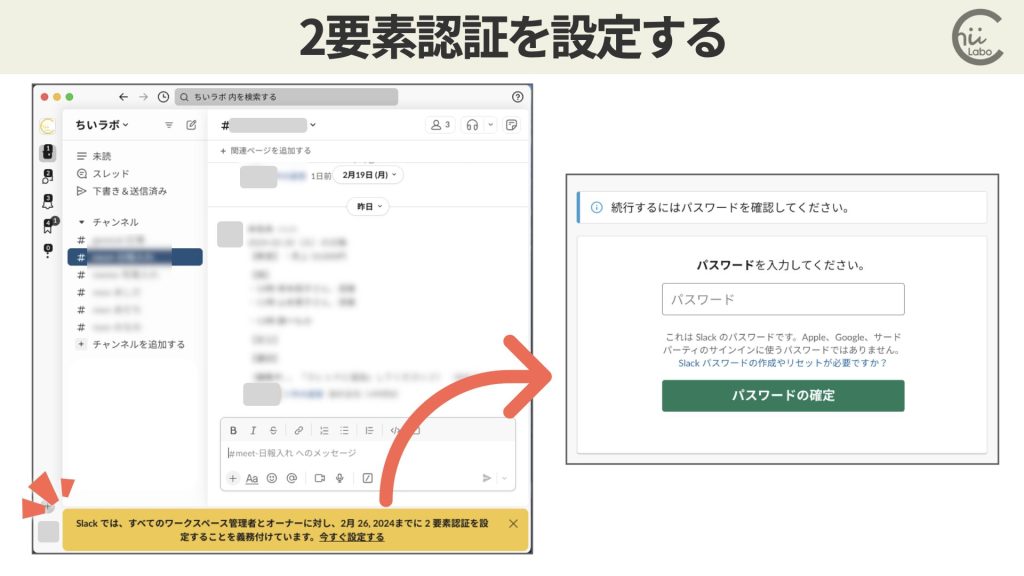
Slack では、すべてのワークスペース管理者とオーナーに対し、2月26, 2024までに 2要素認証を設定することを義務付けています。[今すぐ設定する]
Slackは、仕事や日々のコミュニケーションに欠かせないツールです。
しかし、「安全に使うためにはパスワードだけでは不十分」ということです。
そこで「2要素認証」というセキュリティの強化策が登場します。
この方法は、パスワードともう一つの確認手段を用いて、本当にあなたがあなたであることを証明するものです。
簡単に言うと、セキュリティを格段に高めることができます。
もし、あなたのパスワードが誰かに知られたとしても、2要素認証があれば安心。
不正アクセスのリスクを大幅に減らすことができます。
2. 認証コードの受け取り方法は2種類
2要素認証を設定する際、認証コードの受け取り方法は大きく分けて2つ。
一つは「認証アプリ」を使用する方法、
もう一つは「SMS認証」です。
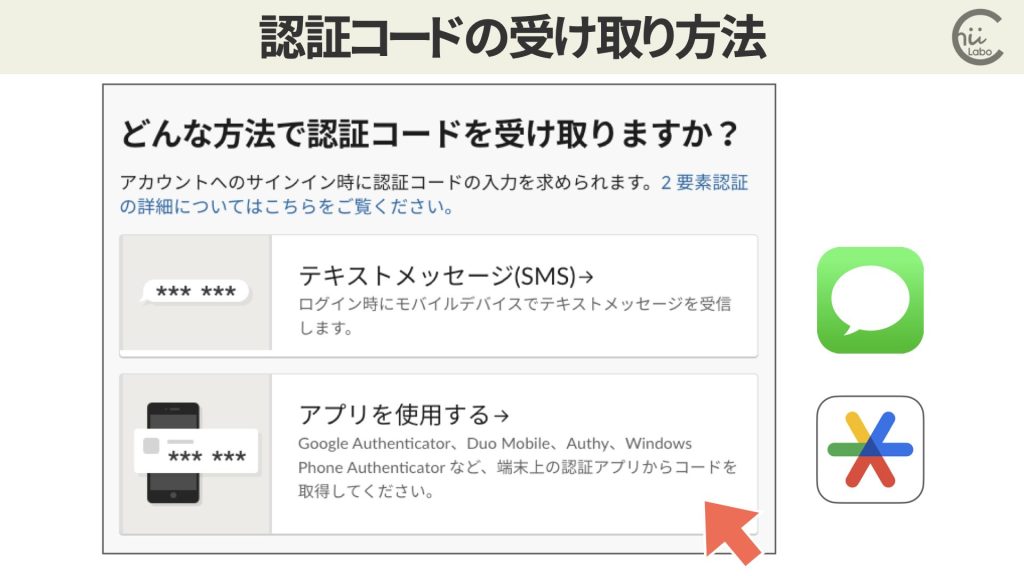
3. 認証アプリの設定(Google Authenticator)

電話番号の方が簡単そうだけど、流行り(?)の認証アプリで登録しておこうかな。
認証アプリを使う方法は、スマホに「Google Authenticator」などの認証用アプリをインストールしておく必要があります。
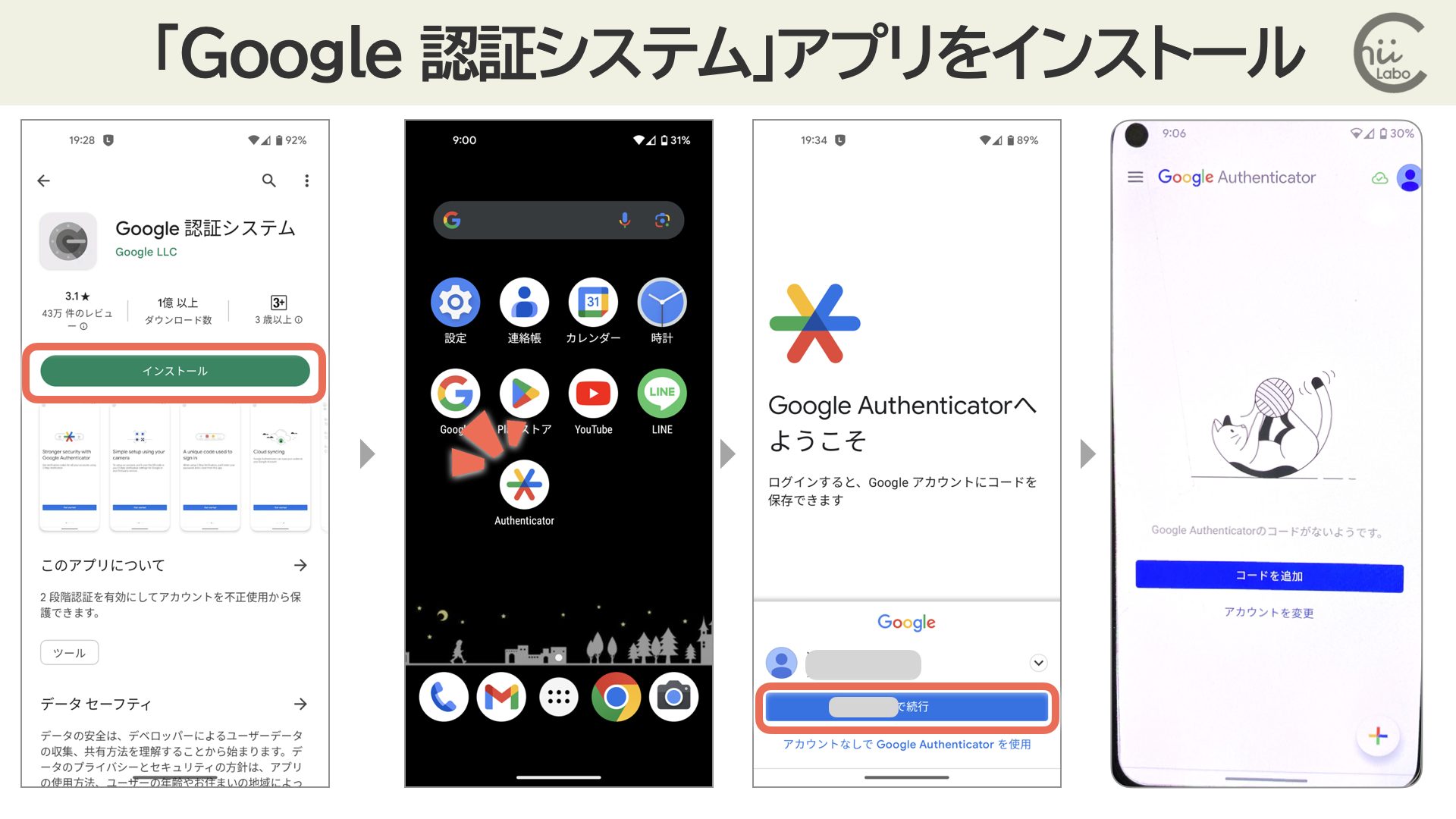

すでに、スマートフォンに「Google Authenticator」アプリをインストールしているので、それを使いました。
設定自体はいたってシンプル。
「QRコードをスキャン」するだけ。
「アプリを使用する」を押すと、「2要素認証を設定する」画面になりました。
このQRコードをスマホから読み取ります。
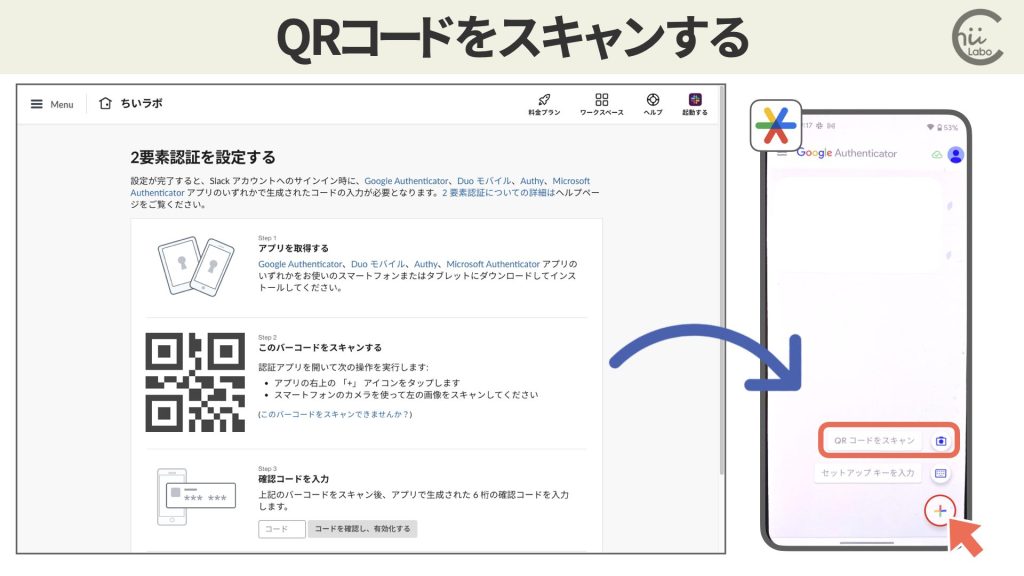
今度は、スマホに表示された6桁のコードをSlackに入力して、設定完了。

これで、ログイン時にパスワードに加えて、アプリが生成する一時的なコードの入力が必要になりました。
4. SMS認証の設定
「バックアップ用の電話番号を追加」した方がよいような画面が出てきました。
念のために追加しました。
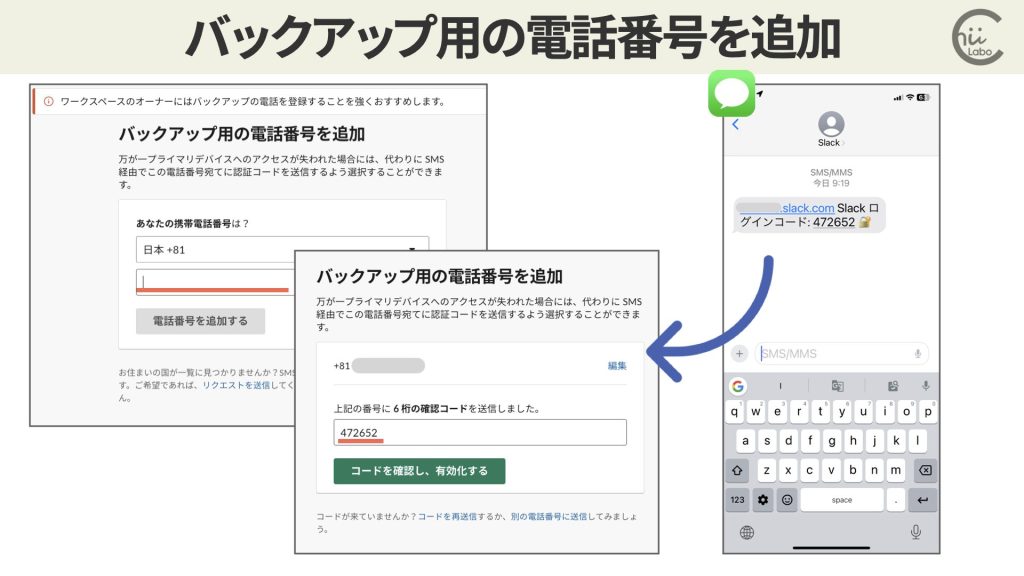
これも、電話番号を登録しておくだけ。
認証コードがSMSで送られて来るので、Slackに入力します。
5. バックアップコードを保管
さらに、「2要素認証のバックアップコード」を控えておくように、という画面が出てきました。
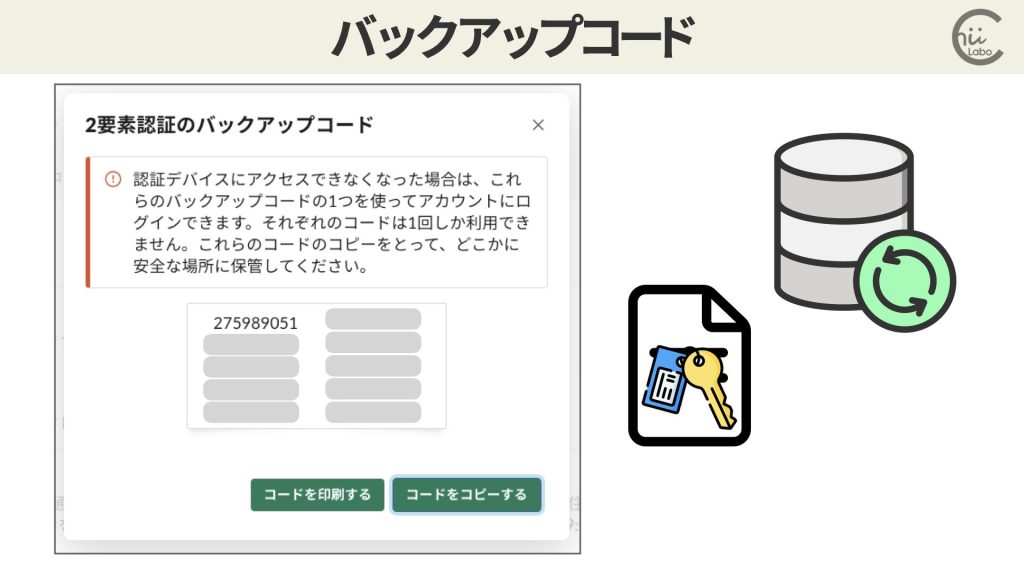
もし、スマホを失くしたり、SMSが受け取れなくなったりすると、最悪ログインできなくなってしまうので、念のためにバックアップコードの保管を記録しておきます。

紙に書いて金庫に入れる、信頼できるクラウドサービスに暗号化して保存するなど、方法はいくつかあります。
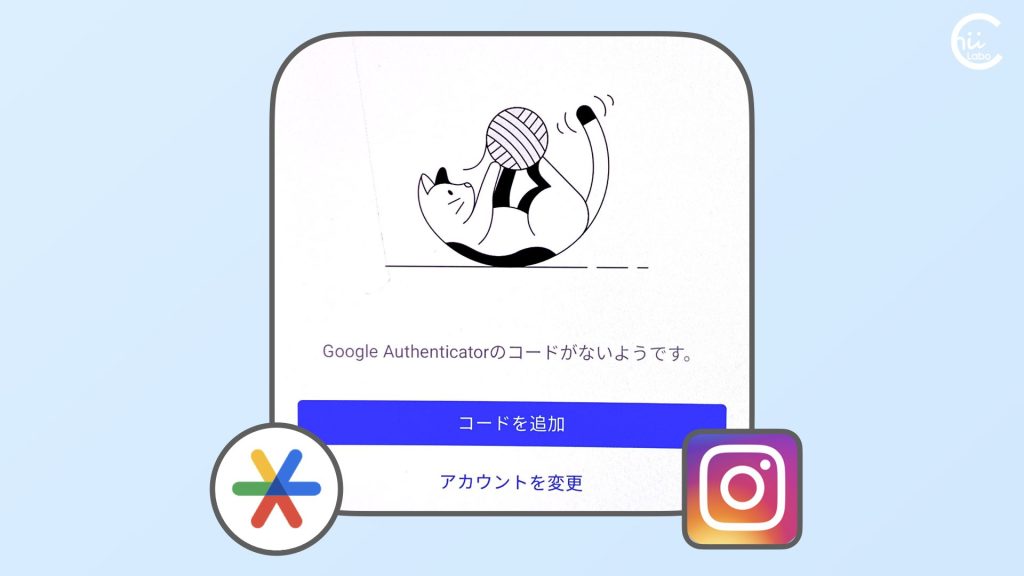
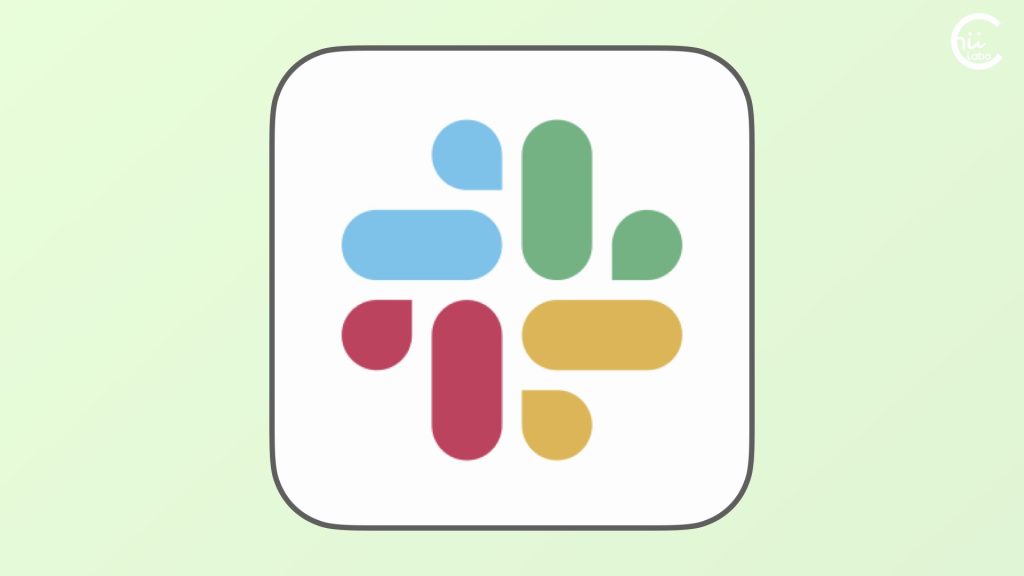
![[Twitter] 「不審なログイン操作がありました」?どうする?](https://chiilabo.com/wp-content/uploads/2023/05/image-23-3-1024x576.jpg)
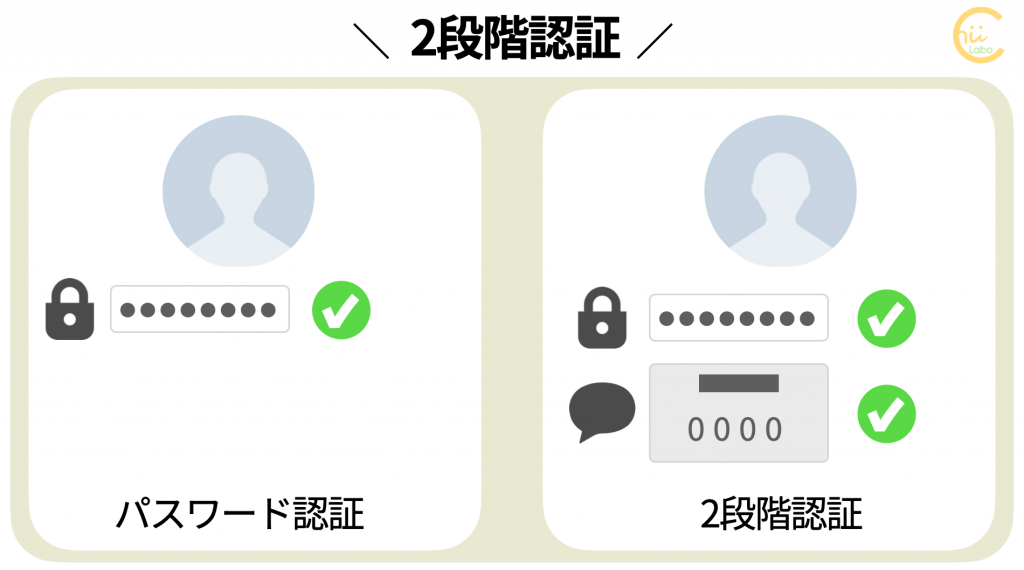

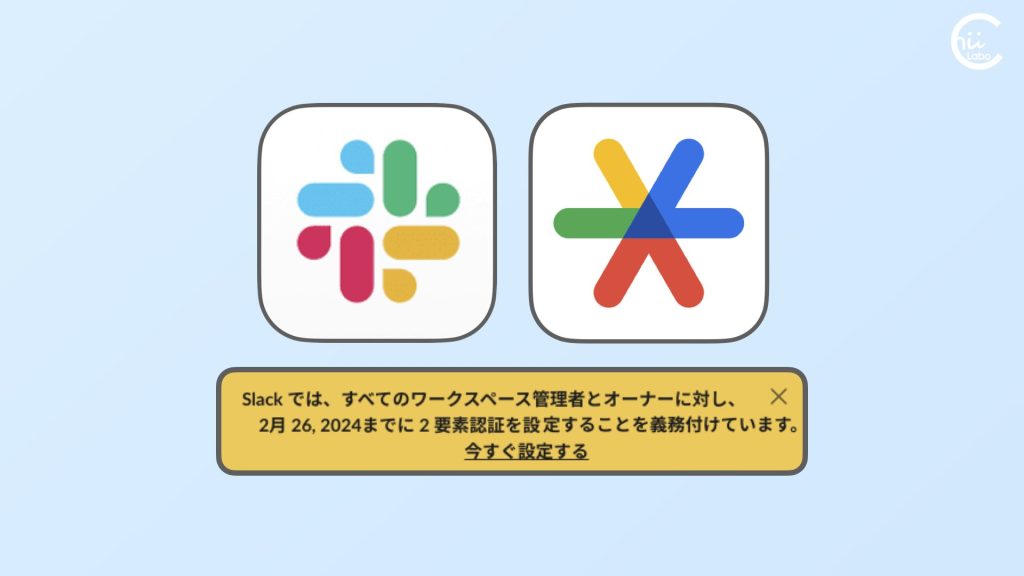
![[Googleフォト] 顔を識別して写真を整理](https://chiilabo.com/wp-content/uploads/2024/02/image-38-1-1024x576.jpg)